The Beginning
华硕路由器怎么设置?各大品牌的路由器设置方法都差不多,知识界面会有些变化,今天发掘者就给大家讲解华硕路由器怎么设置无线网络,请看下文。

设置步骤
在浏览器地址栏输入192.168.1.1或router.asus.com登录到路由器管理界面。

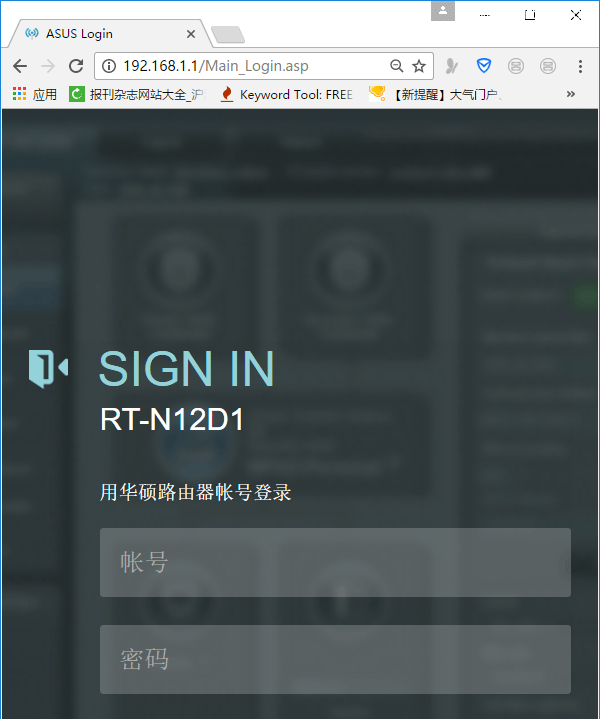
点击“前往设置”。
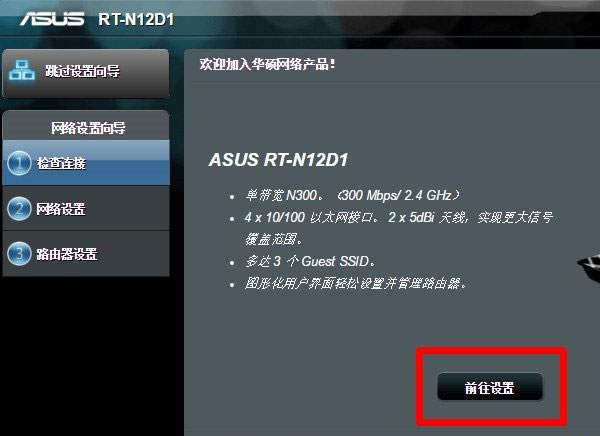
系统会自动检测你的网络连接类型,如果检测到的是宽带拨号模式那么填写完宽带账号以及密码之后点击“下一步”。

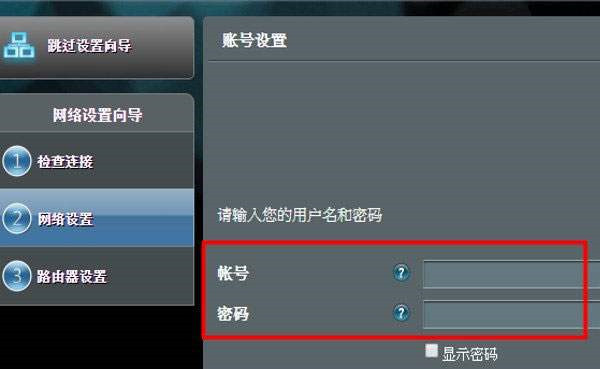
设置华硕路由器无线名称、无线密码,然后点击“应用本页面设置”。
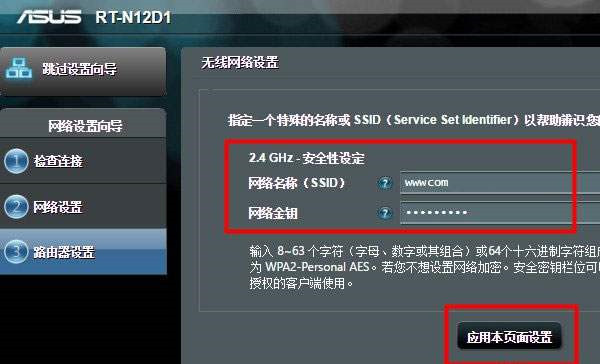
完成设置,点击“保存”。

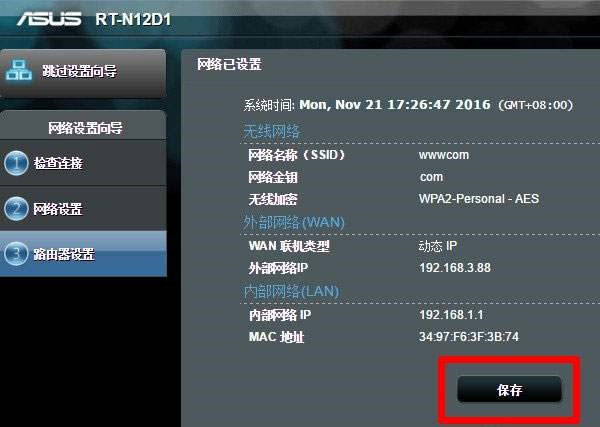
检查是否设置成功
在路由器管理界面,点击“网络地图”,查看“互联网状态”选项,如果是“已联机”,那么路由器就设置成功了。
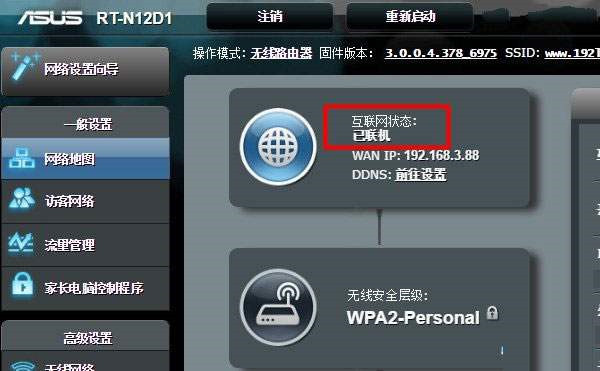
以上就是发掘者给大家整理的华硕路由器怎么设置的全部内容,更多智能资讯,关注。
推荐您看:
[华硕家用路由器哪个好]
[华硕路由器的管理员密码是什么]
THE END





